Ranabaseでの「アトリエ」とは、一般的な言葉でいうと
ユーザー毎のワークスペースまたはテナントのことを指します。
ご契約いただいたユーザーにはご自身のアトリエが一つ、デフォルトで付いています。
また、ユーザーはご自身のアトリエに、他のメンバーを招待することが可能です。
ここでは、ご自身のアトリエと招待されたアトリエなど、
使用するアトリエを切り替える方法と、アトリエの新規作成についてご紹介いたします。
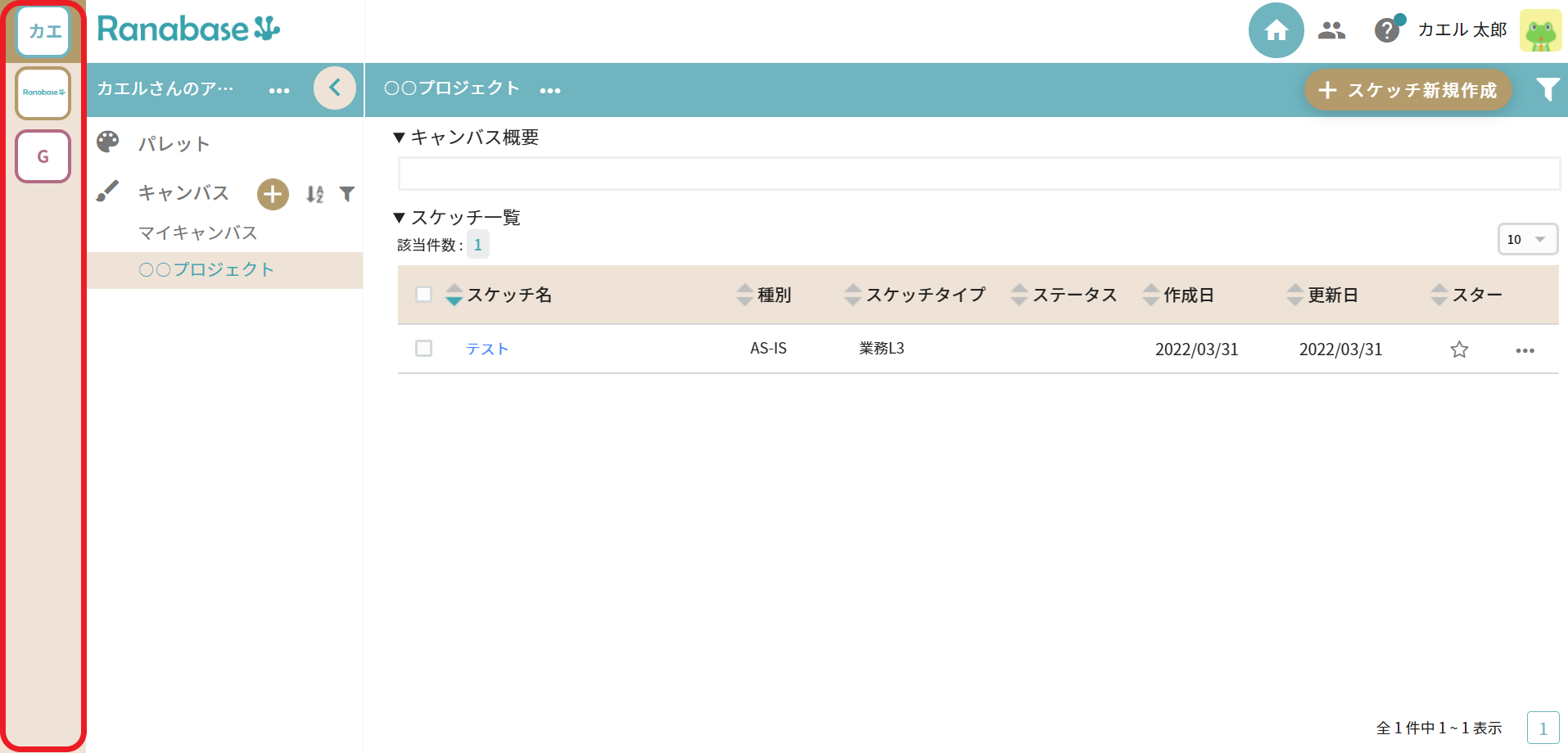
ホーム画面左端、アトリエバーにアクセス可能なアトリエのアイコンが並んでいます。
緑枠のアイコンはご自身のアトリエ、茶枠のアイコンは招待者のアトリエで
他者に招待された場合に表示されます。
作業したいアトリエのアイコンをクリックしてください。アトリエが切り替わります。
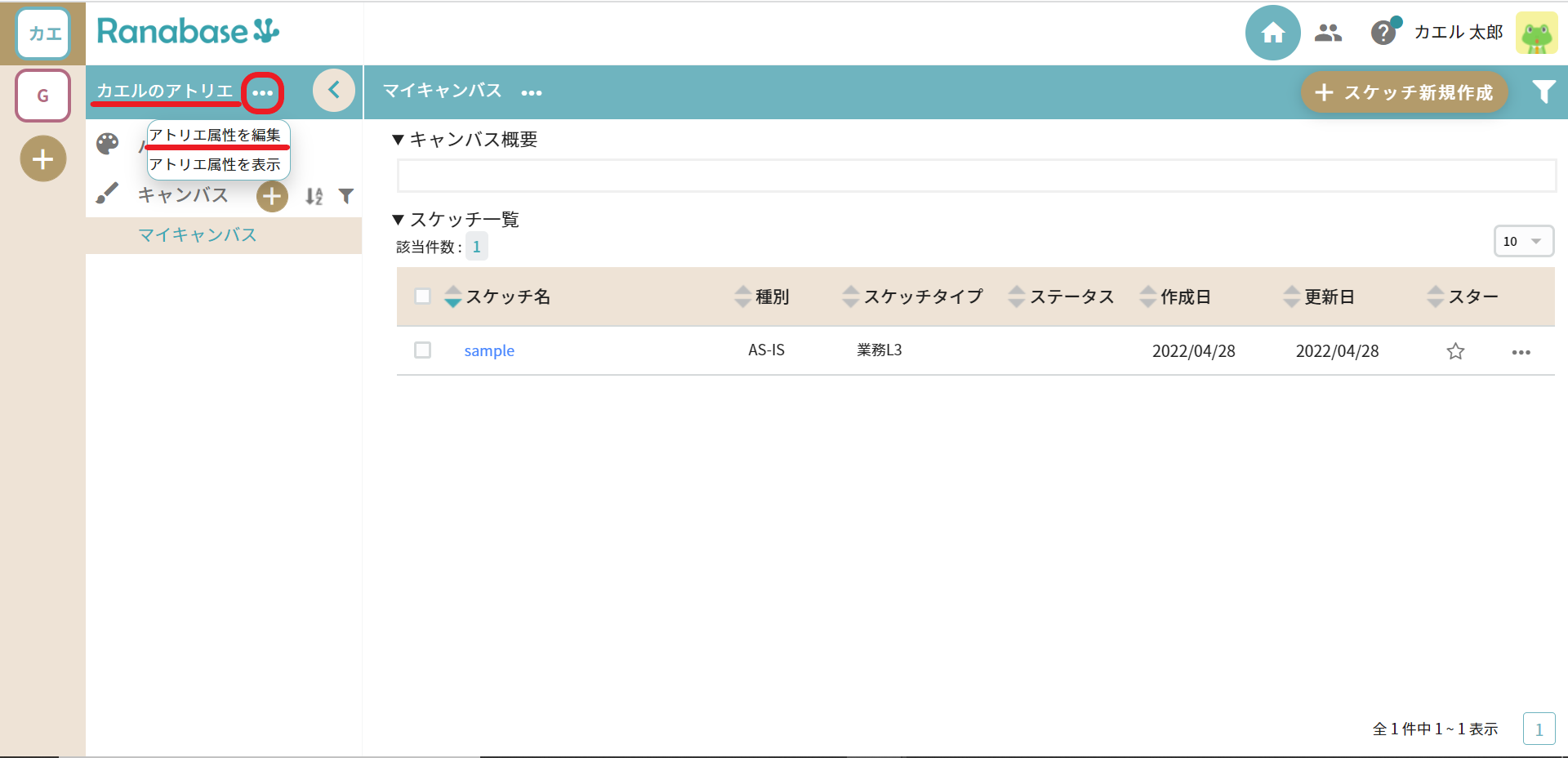
ご自身のアトリエは名称とアイコンを変更することが可能です。
他のメンバーを招待する際は、できるだけ分かりやすい名称をつけることを推奨しています。
変更するには、Ranabaseロゴの下、ご自身のアトリエ名右側にある三点リーダーから
「アトリエ属性を編集」ボタンを押してください。
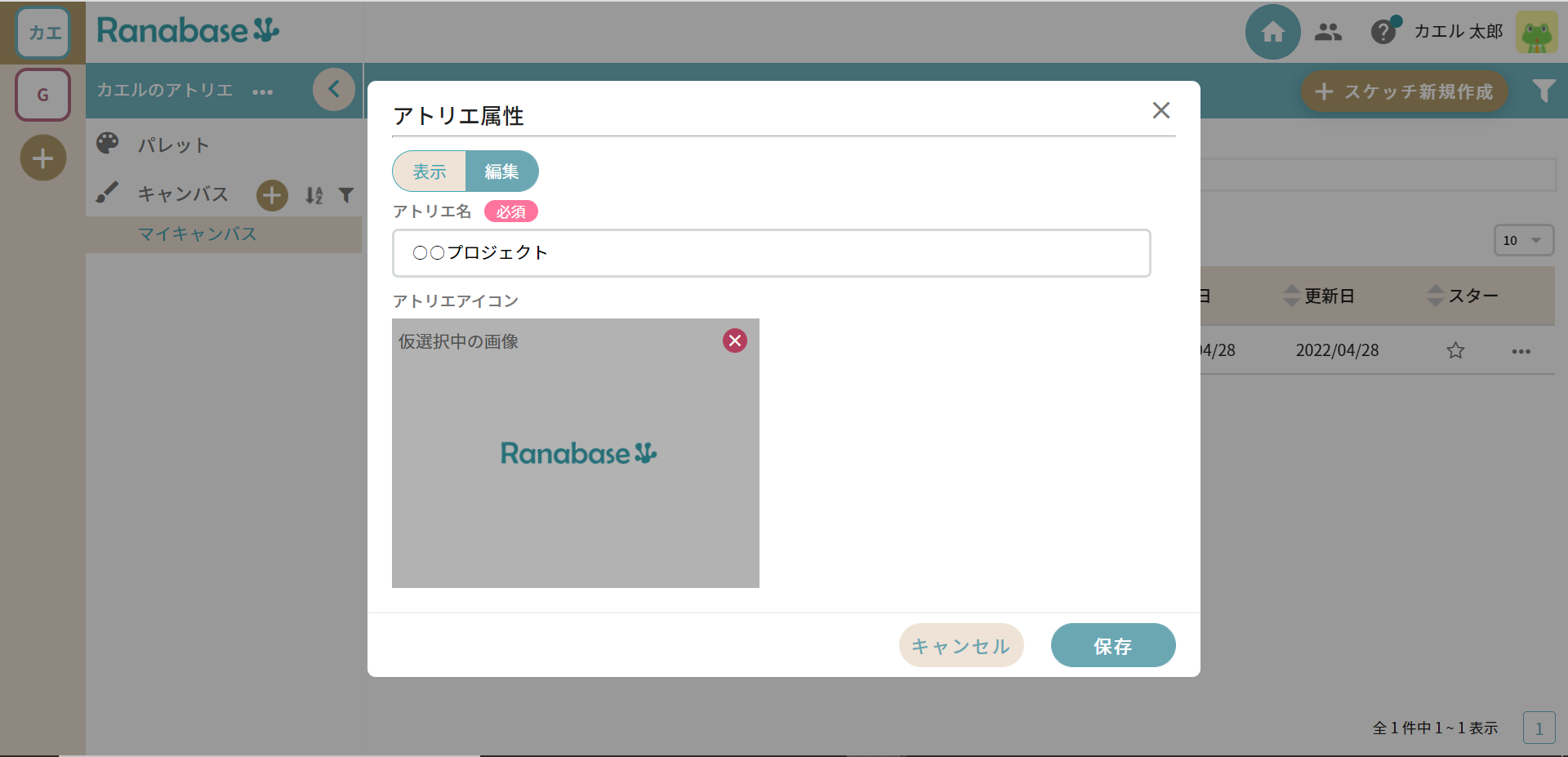
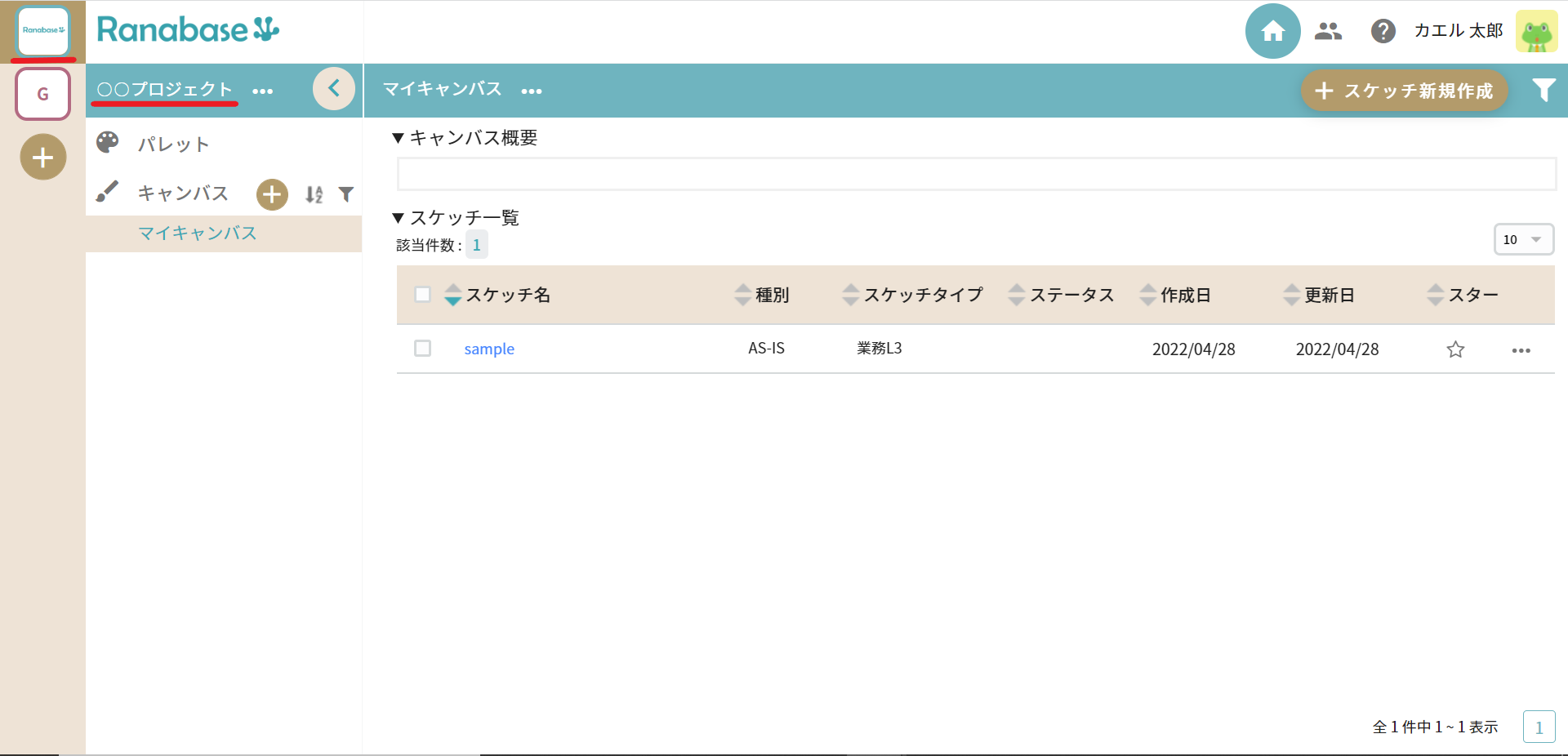
表示されたポップアップで新しいアトリエ名を入力、
アイコンに使用したい画像ファイルをアップロードしてください。
「保存」すると、新しいご自身のアトリエ名、アトリエアイコンが表示されます。
デフォルトでは、参加している全てのアトリエアイコンがアトリエバーで見られますが、
表示する/非表示にする設定を各自で行うことができます。
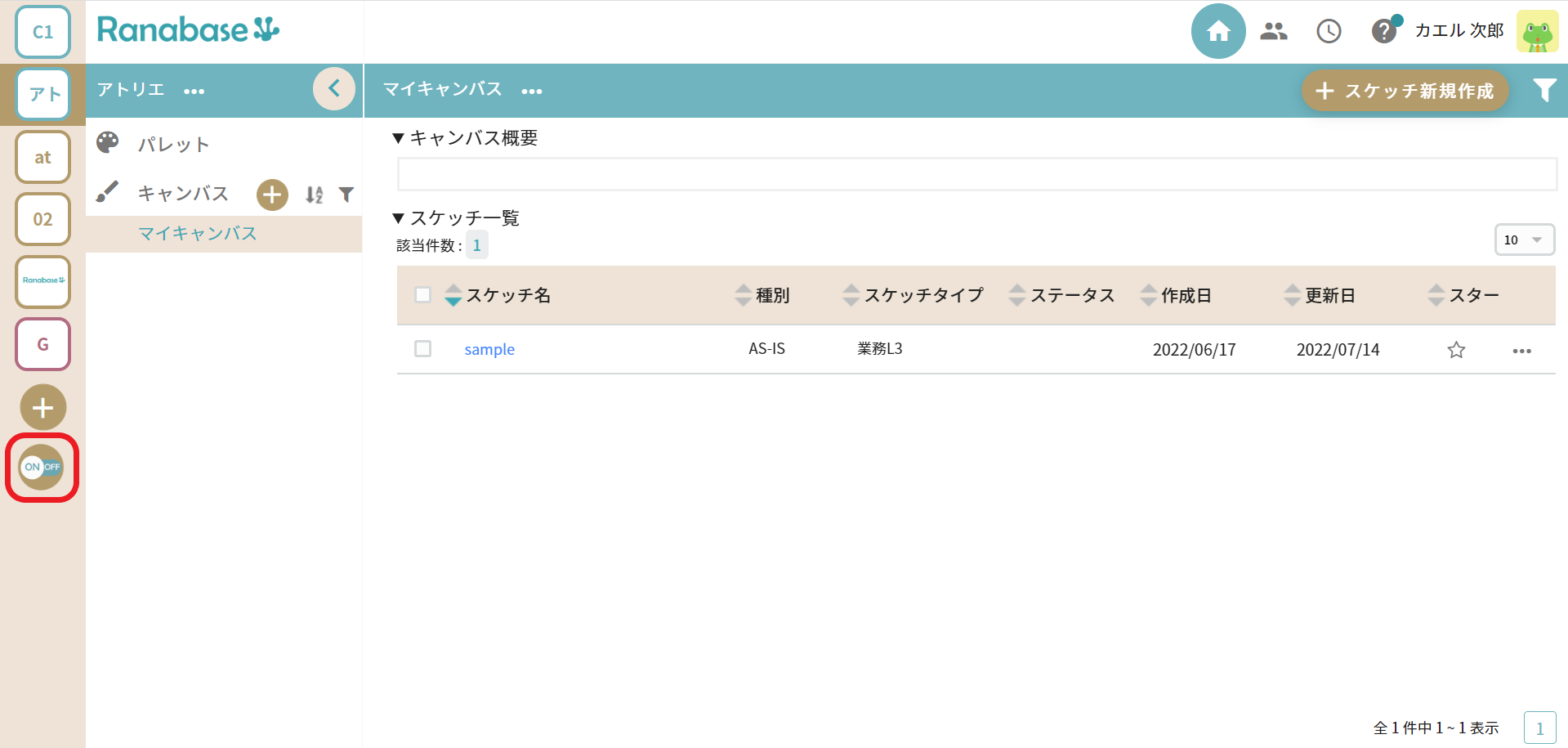
アトリエバーにある、on/off アイコンをクリックしてください。
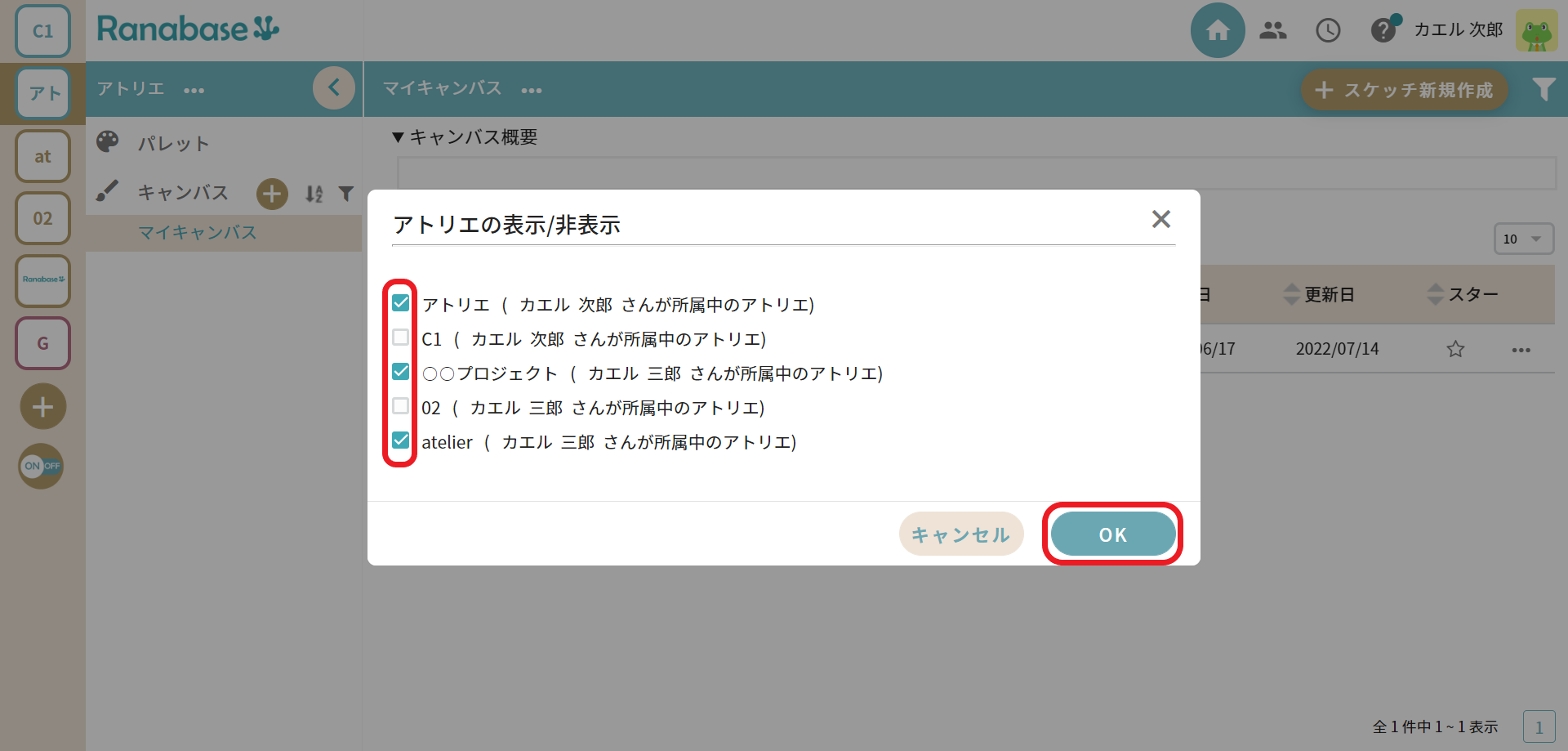
参加しているアトリエの一覧がポップアップで表示されます。
表示するアトリエにはチェックを入れ、非表示にしておきたいものは外してください。
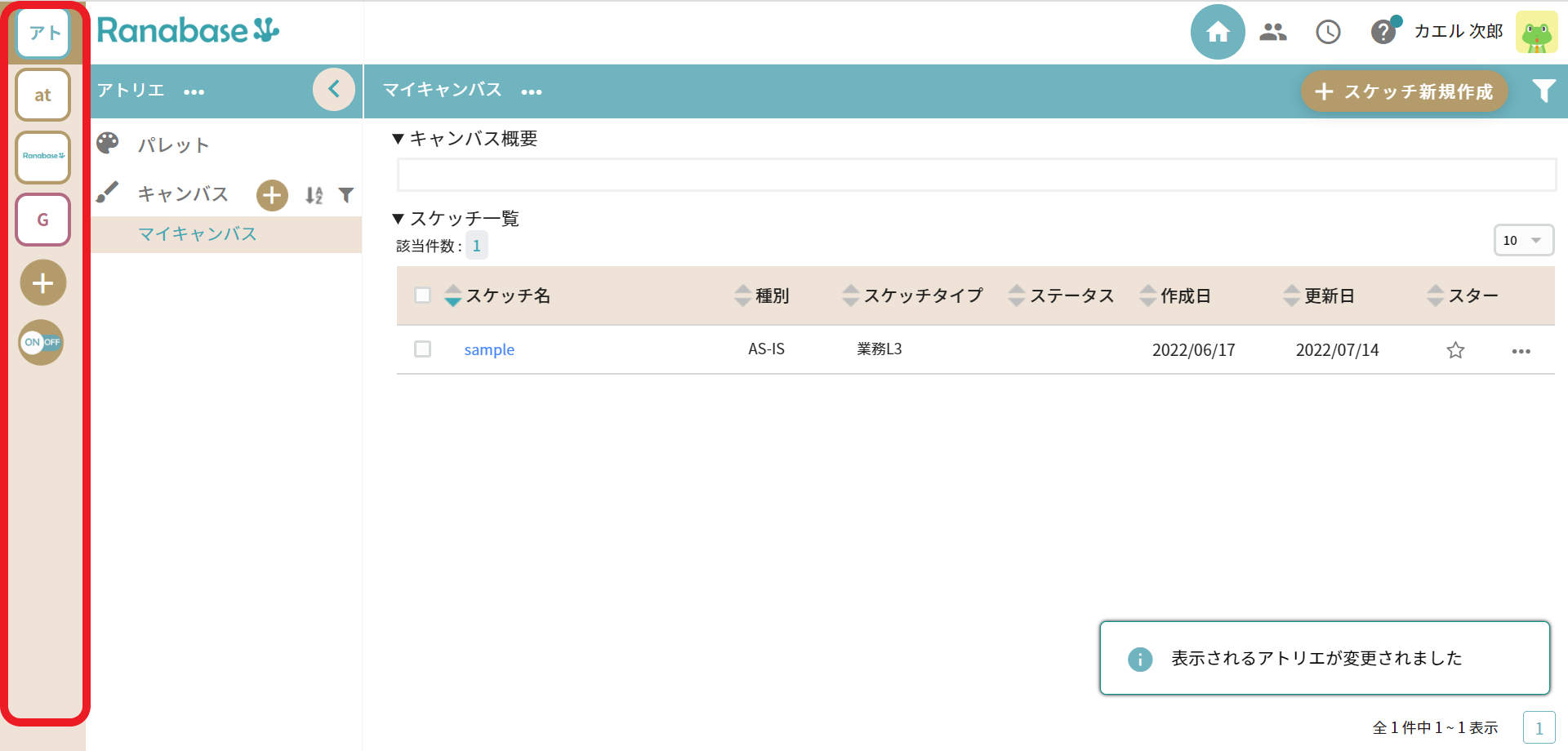
「OK」ボタンを押しますと、表示設定をしたアトリエのアイコンのみが
表示されるようになります。
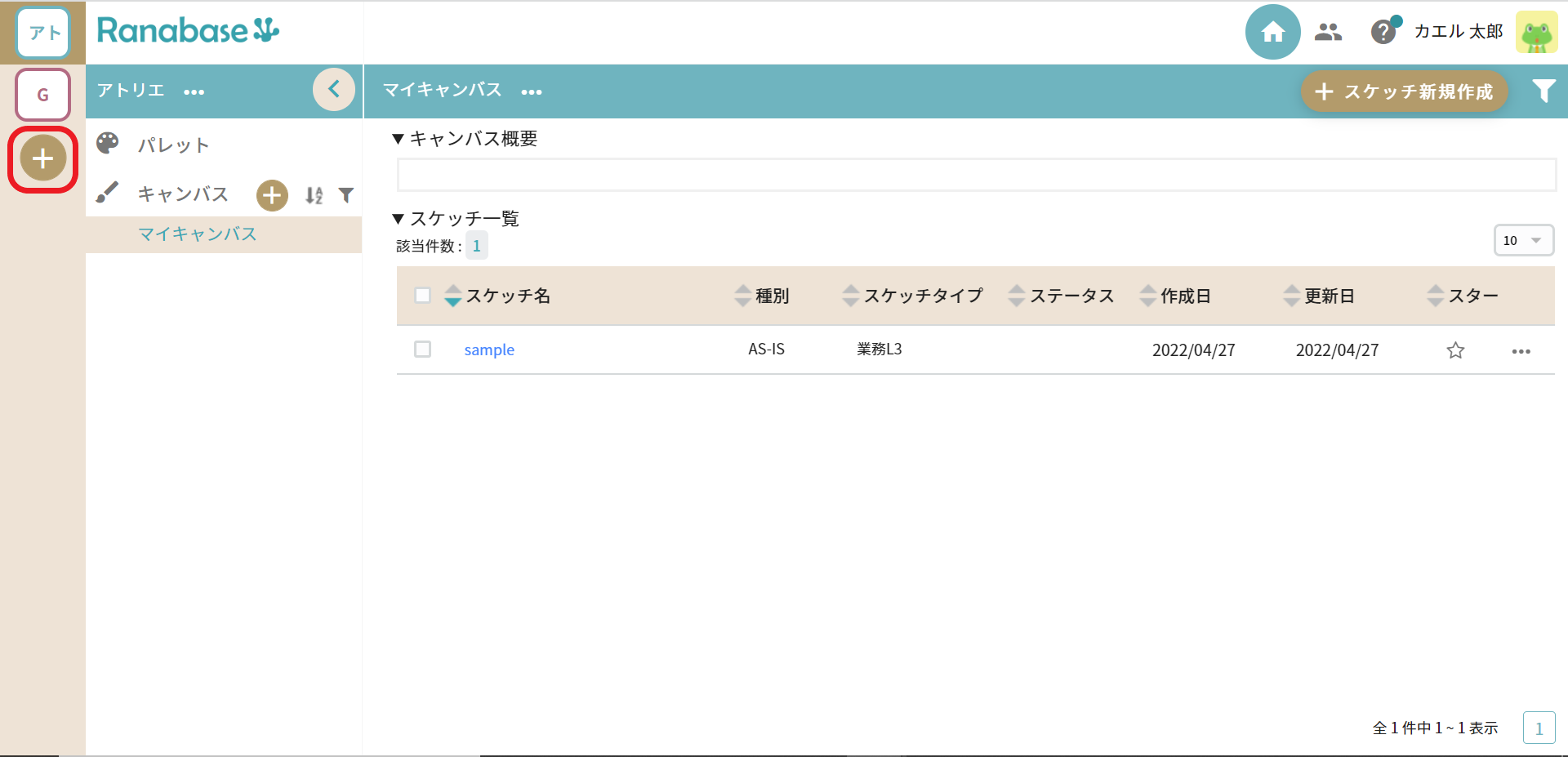
アトリエバーにある、丸い+アイコンをクリックします。
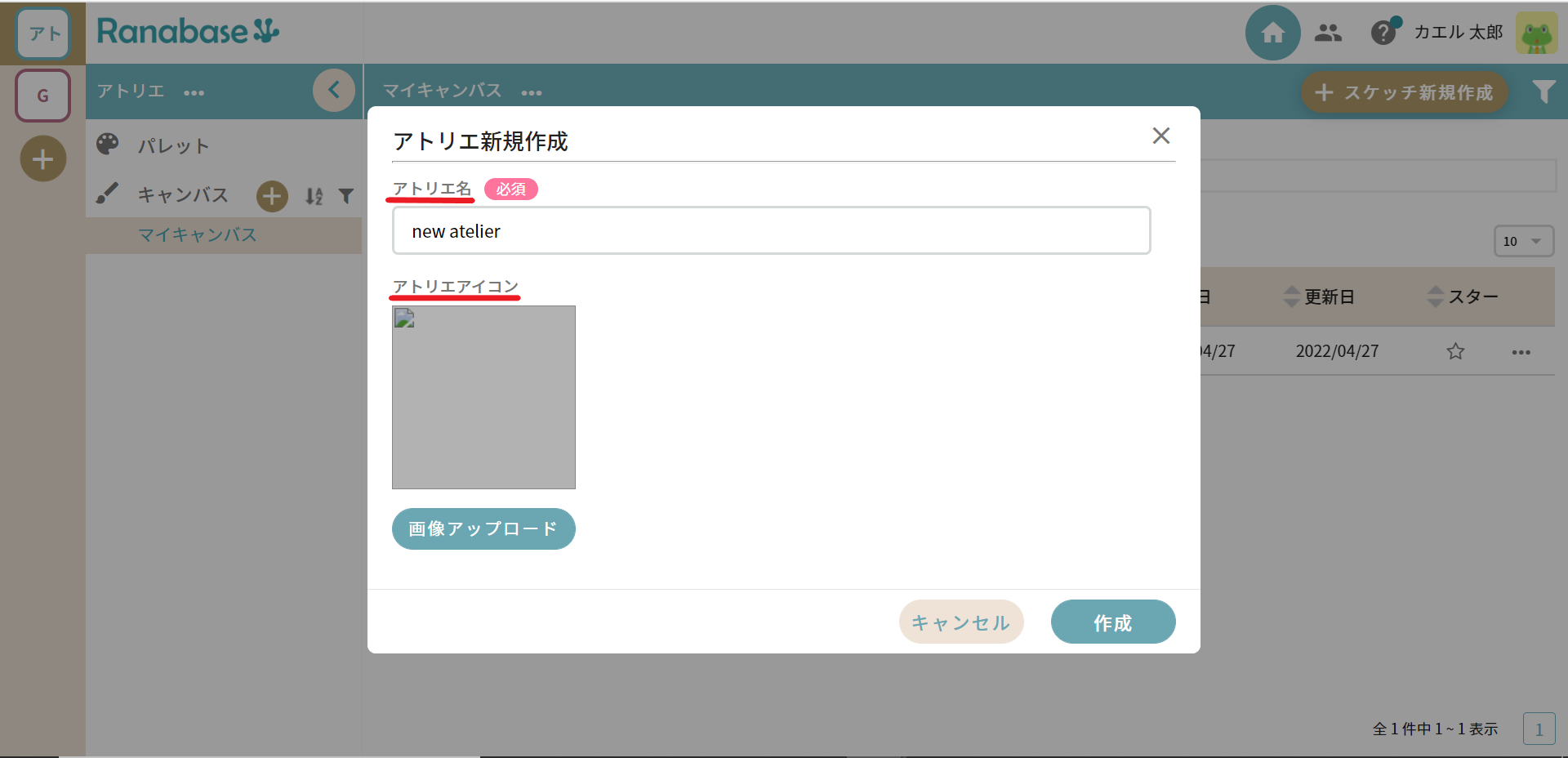
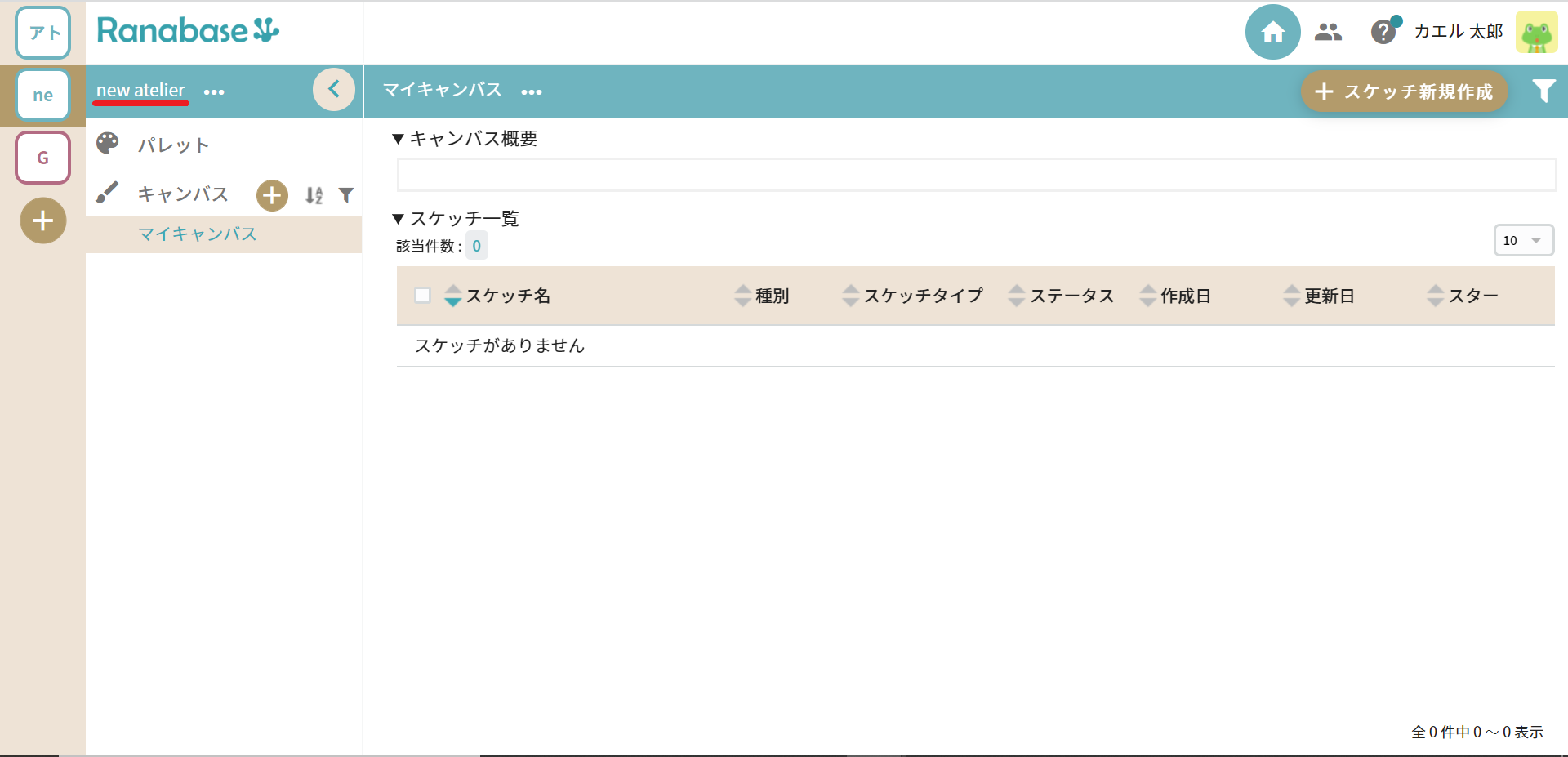
アトリエ新規作成のポップアップが表示されますので、アトリエ名を入力します。
アイコンを設定する場合は「画像アップロード」を押して、
お好きな画像ファイルを選択してください。
「作成」をクリックすると、新しいアトリエが作成されます。
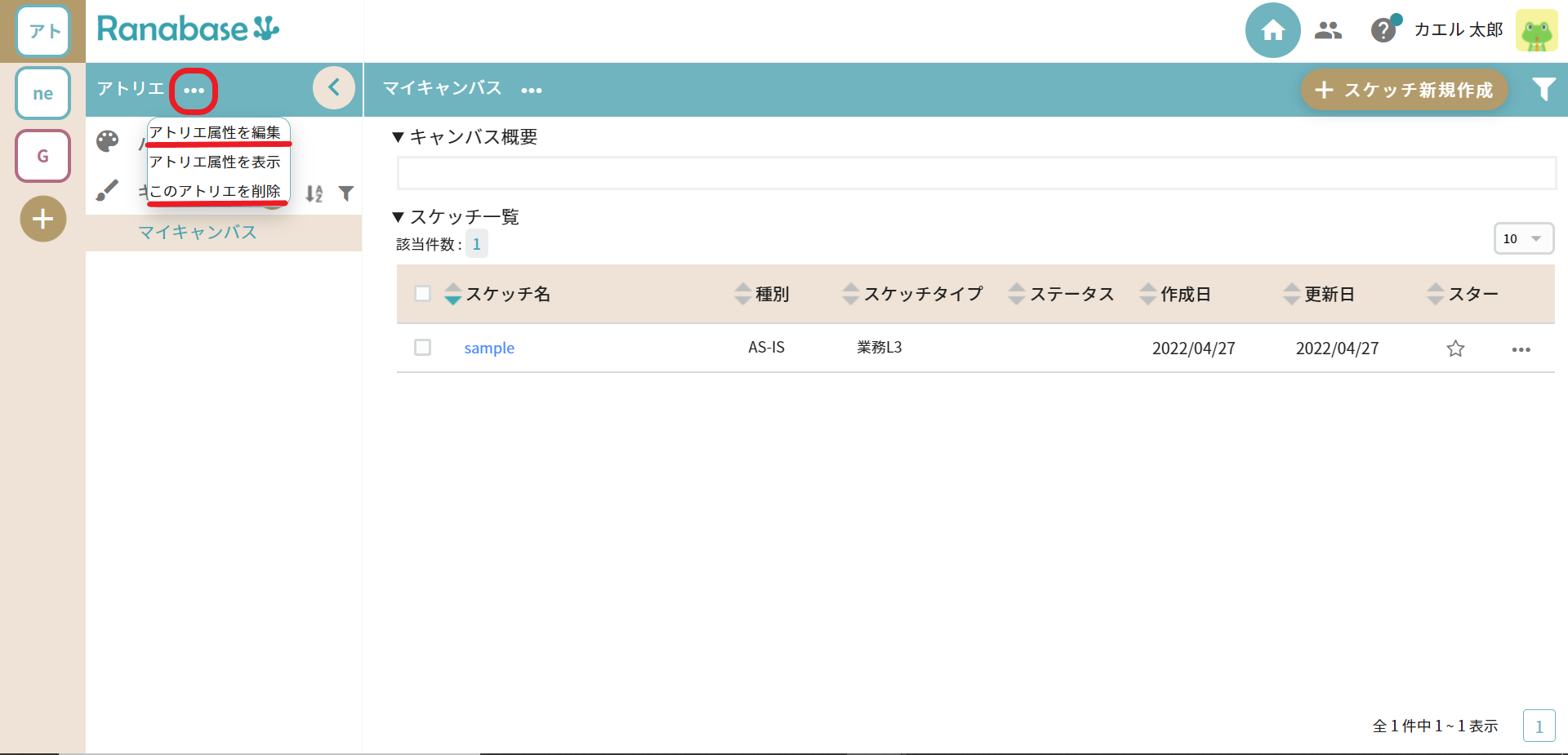
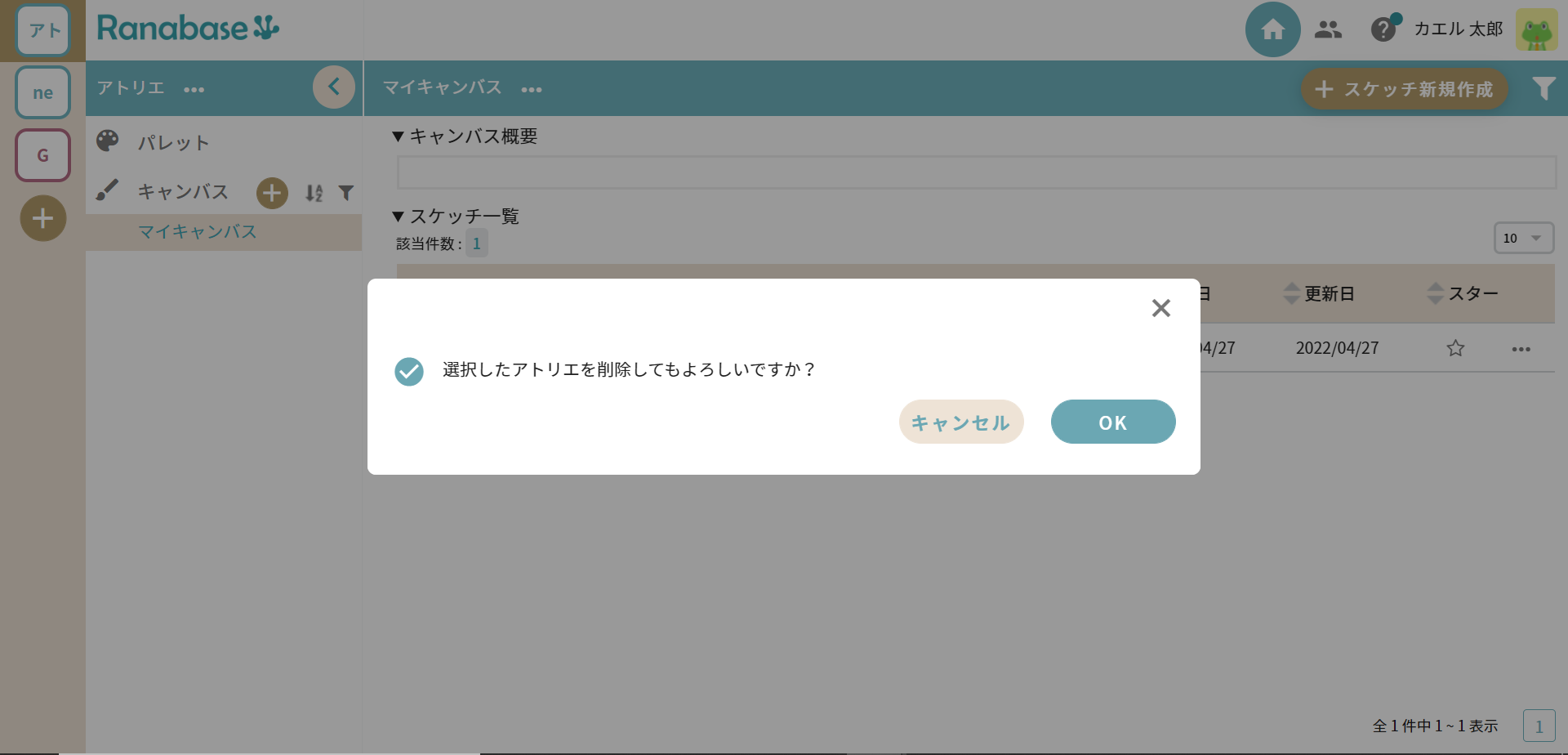
作成したアトリエは、デフォルトのアトリエと同様に「アトリエ属性の編集」から
名称とアイコンを変更することができます。
また、アトリエを削除するには三点リーダーより「このアトリエを削除」を選択してください。
確認のポップアップで「OK」をクリックすると、削除が実行されます。
アトリエがひとつしか存在しない場合は削除ができません。
30日間無料で、スケッチ(図)を無制限で作成できる
「パーソナルプラン」をご利用いただけます。
この機会に、Ranabase(ラーナベース)で継続的な業務改善を始めてみませんか?